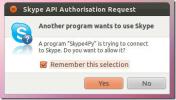Como instalar o tema do Ambiance Crunchy Grub2 no Linux
Se você seguiu nossa guia de temas para Ambiance Crunchy, você pode estar interessado em saber que o criador desse tema também tem um tema do gerenciador de inicialização Grub2. Ele segue o mesmo estilo de design e é um ótimo complemento se você estiver tentando concluir a aparência Crunchy do ambiente.
A instalação do tema Ambiance Crunchy Grub2 é um processo envolvido e você precisará modificar a inicialização do seu PC Linux. Então, antes de analisarmos como modificar qualquer coisa, por favor faça backup das configurações do Grub, e seu PC também!
Baixar Ambiance Crunchy
O tema Ambiance Crunchy Grub2 está no Gnome-look.org, então, infelizmente, não é possível chamar o wget comando para fazer o download. Em vez disso, vá para a página do tema aquie procure a guia "Arquivos".
Dentro da guia "Arquivos", você verá dois links para download. Localize o rotulado como "Crunchy-GRUB2-themes.tar.gz" e clique no ícone de download azul à direita.
Deixe o arquivo baixar para o seu PC Linux. É apenas cerca de 4,27 MB, por isso não vai demorar. Após o download do pacote de temas Ambiance Crunchy Grub2, inicie uma janela de terminal com
Ctrl + Alt + T ou Ctrl + Shift + T no teclado A partir daí, use o CD comando para ir para a pasta “Downloads”.cd ~ / Downloads
Extraia o pacote de arquivo Ambiance Crunchy TarGZ usando o alcatrão comando.
tar xvf Crunchy-GRUB2-themes.tar.gz
Após a extração dos arquivos, todos os arquivos serão armazenados dentro da pasta "themes" no diretório "Downloads". A partir daqui, vá para a pasta extraída com o CD comando.
temas de cd /
Instale os temas
A instalação dos temas Crunchy do Ambiance para Grub é melhor feita com a linha de comando. Este método de instalação é o caminho a seguir devido ao desenvolvedor do tema sugerir explicitamente que seja feito dessa maneira nas instruções.
Para iniciar a instalação, abra uma janela do terminal com Ctrl + Alt + T ou Ctrl + Shift + T. Então, use o CD comando para ir para a pasta do tema Grub.
cd / boot / grub / themes /
Dentro da pasta, use o sudo -s comando para aumentar o nível de permissão do seu terminal de um usuário padrão para o root. Em seguida, mova o conteúdo da pasta "theme" para a pasta Grub theme.
sudo -s
Nota: você deve modificar os comandos abaixo para que "nome de usuário" seja substituído pelo nome de usuário no seu PC Linux.
mkdir -p / boot / grub / themes /
mv / home / nome de usuário / Downloads / temas / * / boot / grub / themes /
Se o comando acima não funcionar, tente instalar com o comando abaixo.
mkdir -p / boot / grub2 / themes /
mv / home / nome de usuário / Downloads / temas / * / boot / grub2 / themes /
Execute o ls comando para verificar se todos os arquivos de tema do Ambiance Crunchy estão na pasta de temas do Grub.
ls
Supondo que todos os arquivos estejam no local correto, vá para a próxima seção do guia.
Aplicar temas
Assim como a instalação de temas do Grub no Linux, você precisará acessar a linha de comando. Para começar, abra uma janela do terminal e abra o arquivo de configuração padrão do Grub no editor de texto Nano com o comando abaixo.

sudo nano -w / etc / default / grub
Dentro do editor de texto Nano, vá para a parte inferior do arquivo de texto usando o Seta para baixo. Depois de chegar ao final do arquivo, procure a linha que diz "GRUB_THEME" e apague o código após o sinal "=". Como alternativa, se não houver "GRUB_THEME", cole o código abaixo no Nano.
GRUB_THEME "
Com o código no arquivo de configuração, siga as instruções abaixo para ativar um dos temas do Ambiance Crunchy no pacote de temas.
Crunchy-1024
Deseja usar o tema Crunchy-1024 no seu PC Linux? Adicione a linha abaixo ao arquivo de configuração do Grub no Nano.
GRUB_THEME = "/ boot / grub / themes / Crunchy-1024 / theme-potato.txt"
Fedora, OpenSUSE:
GRUB_THEME = "/ boot / grub / themes / Crunchy-1024 / theme-potato.txt"
Crocante-distro-ish
Decide que você deseja verificar o tema Crunchy-distro-ish no Linux? Adicione o seguinte código ao arquivo de configuração do Grub aberto dentro do Nano.
GRUB_THEME = "/ boot / grub / themes / Crunchy-distro-ish / theme-mint.txt"
Fedora, OpenSUSE:
GRUB_THEME = "/ boot / grub2 / themes / Crunchy-distro-ish / theme-mint.txt"
Crocante-retro
Está com vontade de experimentar o Crunchy-retro no pacote de temas Ambiance Crunchy Grub2? Cole o código abaixo no editor de texto Nano.
GRUB_THEME = "/ boot / grub / themes / Crunchy-retro / theme-Oregon.txt"
Fedora, OpenSUSE:
GRUB_THEME = "/ boot / grub2 / themes / Crunchy-retro / theme-Oregon.txt"
Crocante-simples
Precisa de algo simples de usar dentro do Grub? Experimente Crunchy-simple com o tema Grub2 colando o código abaixo no Nano.
GRUB_THEME = "/ boot / grub / themes / Crunchy-simple / theme-bridge.txt" "
Fedora, OpenSUSE:
GRUB_THEME = "/ boot / grub2 / themes / Crunchy-simple / theme-bridge.txt" "
Crunchy-ubuntu
Você é um usuário do Ubuntu e quer dar uma olhada no tema do Crunchy-ubuntu Grub2? Ative-o com o código abaixo no Nano.
GRUB_THEME = "/ boot / grub / themes / Crunchy-ubuntu / theme-orange.txt"
Fedora, OpenSUSE:
GRUB_THEME = "/ boot / grub2 / themes / Crunchy-ubuntu / theme-orange.txt"
Crocante-zen
Sentindo Zen? Experimente o tema Crunchy-zen Grub2 no seu PC Linux, colando o seguinte código no Nano.
GRUB_THEME = "/ boot / grub / themes / Crunchy-zen / theme-stones.txt"
Fedora, OpenSUSE:
GRUB_THEME = "/ boot / grub2 / themes / Crunchy-zen / theme-stones.txt"
Depois de editar, salve com Ctrl + Osaia com Ctrl + Xe atualize o Grub com os comandos abaixo.

Ubuntu / Debian
sudo update-grub
Fedora / OpenSUSE
sudo grub2-mkconfig -o /boot/grub2/grub.cfg
Arch Linux
sudo grub-mkconfig -o /boot/grub/grub.cfg/
Reinicie o seu PC após atualizar o Grub. Na reinicialização, você verá o tema Ambiance Crunchy Grub2 que aplicou!

Pesquisa
Postagens Recentes
Integrar o Skype ao menu de mensagens do Ubuntu com o Skype Wrapper
O Ubuntu 11.10 usa um applet de indicador de aplicativo para exibir...
Descubra os dispositivos de rede com Fing
Lembre-se do Look @ Lan? Os usuários o criticaram como um software ...
Re Text: Editar e salvar arquivos de remarcação nos formatos HTML, PDF e ODT
Markdown é um filtro de texto para HTML que converte texto estrutur...